DB2安装到卸载一套龙服务
DB2安装到卸载一套龙服务
1.DB2数据库下载
下载地址:
点击这里下载
点击链接保存,或者复制本段内容,打开「阿里云盘」APP
下载下来是 3 号 双击3解压 会有一个弹框,为四号 ,点击Browse 这里选择解压地址,我是解压到了2号文件夹,然后双击2号文件夹会看到一些文件,找到一个叫做setup.exe 的文件双击开始安装,1号文件夹为安装位置,文件尽量都放D盘


安装开始
DB2安装步骤一:解压到一个目录下面,然后点击setup这个运行文件,进行安装;操作如图所示:

DB2安装步骤二:进入下一步,对于许可协议,点击我同意,然后下一步操作,如图所示;


DB2安装步骤三:在这里,对于工作而言我们选择典型安装,操作如图所示;

DB2安装步骤四:选择安装路径;建议选择安装到D盘或者不是C盘的就好,因为这个真的不能使系统变卡,为了系统性能上考虑安装到D盘,如图所示;


DB2安装步骤五:对于安装文件夹以及启动选项,这里选择不自动启动,这样开机会快一点;如图所示;

DB2安装步骤六:在这里,需要设置DB2的用户名和登录口令,一定要牢记,一般数据库在连接的时候是数据库名称是:sample;用户名:db2admin;口令:******;所以这个一定要牢记;

DB2安装步骤七:通过前面的设置之后,到这一步,显然是安装成功了;如图所示,不需要进行配置,直接下一步即可;

DB2安装步骤八:DB2数据库安装成功,完成结束的界面如图所示,到了这一步,显然,成功结束,下一步进行DB2的客户端安装即可,在这里有安装db2客户端的经验;

安装完成DB2数据库之后验证是否安装成功
在以管理员身份运行cmd控制台,输入db2cmd,会跳转到DB2 CLP-DB2COPY1下,在进行输入db2start命令来启动数据库管理器,但是可能会出现以下错误:
db2 SQL1390C 环境变量 db2instance未定义
查了很多的资料找到解决方案:
1.在运行中输入"CMD",进入命令窗口
2.输入如下命令:db2icrt db2
3.输入如下命令:set db2instance=db2
之后再次进行上面的操作,以管理员身份运行cmd控制台,输入db2cmd,会跳转到DB2 CLP-DB2COPY1下,在进行输入db2start来启动数据库管理器


出现处理成功的字样,这时候就表示启动成功。
之后再输入 db2 create database itsl来创建 itsl数据库。(处理此命令可能要花几分钟。没有完成消息;当返回命令提示符时,该过程完成。)
创建 itsl数据库时,该数据库自动以数据库别名 itsl进行编目。(itsl为数据库名,可以按自己需要而定)

- 在win10菜单栏搜索“cmd”,查询“命令提示符”程序,并以“管理员身份运行”,此处必须以管理员身份运行,否则无法访问数据库

输入命令:db2cmd,会弹出db2操作命令界面

进入到刚才创建的数据库:db2 connect to itsl,这里跟图里面的名字不一样,改成
自己的名字自己注意,不要照抄

查询db2自带系统表中的记录条数:db2 select count(*) from syscat.columns

以上执行成功,则创建数据库成功,这里注意一下,创建完数据库是没有操作权限的
我们得用命令进行给用户权限,命令如下:
db2 GRANT DBADM ON DATABASE to user db2admin输入db2 GRANT DBADM ON DATABASE to user db2admin
其中db2admin是自己安装DB2的时候创建的用户名

输入db2,进入db2操作命令,输入create schema test,创建schema完成。

好了,到这里就成功了,接下来为大家介绍一款免费的可视化工具:DBeaver,阿里云网盘链接如下:DBeaver下载地址
操作步骤如下:


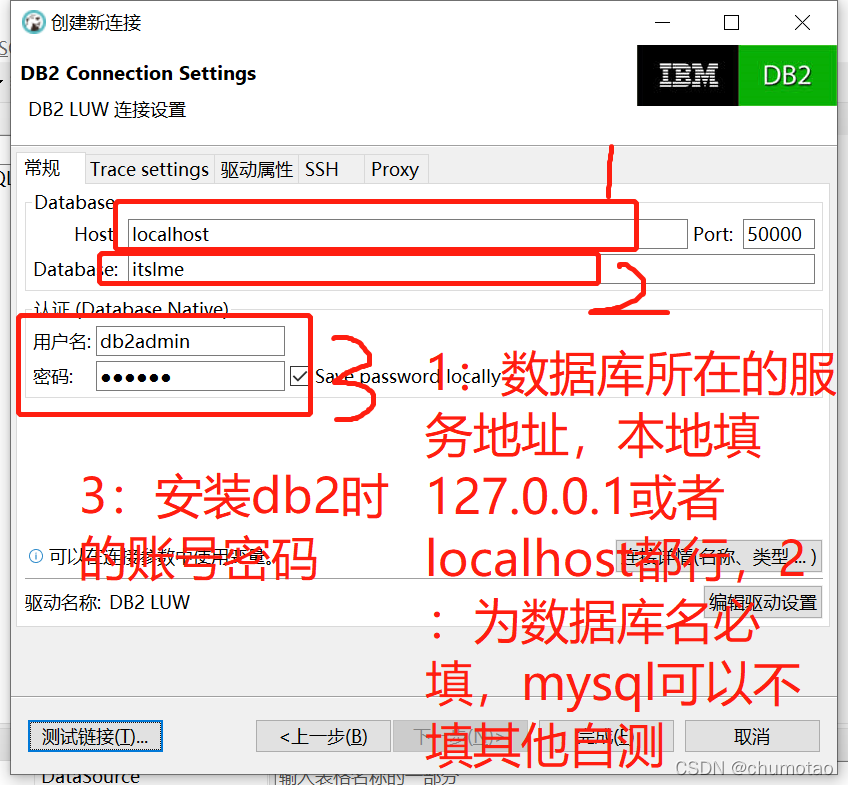
点左下角的测试链接,第一次应该会提示你下载一个驱动,点击下载就行,好了之后再点击成功如下图:

最后提醒安装数据库,报错了的话,百度解决不了,就建议重装,我的版本为10.5.X
卸载看这里
打开黑窗口
输入命令:
db2unins -f
会弹出一个框确定就好,然后去电脑程序里面找到数据库卸载

点击这个卸载,这个在 控制面版=》卸载程序,就可以看到了。
好了,本文章到此结束,关注初墨不迷路!
DB2安装到卸载一套龙服务相关推荐
- 02_clickhouse安装,卸载,启动/关闭服务,交互式命令(数据库创建,数据导入,查询),批模式数据导入,MySQL接口操作ClickHouse,DBeaver可视化工具安装与使用(学习笔记)
1 ClickHouse安装 安装文件清单 clickhouse-client-${version}.noarch.rpm clickhouse-common-static-dbg-${version ...
- SVN服务端windows的安装与卸载
SVN服务端windows的安装与卸载 SVN 下载 SVN 服务端下载地址: https://www.visualsvn.com/server/download/ SVN 客户端下载地址: http ...
- linux卸载db2客户端,Linux平台下DB2 UDB V8.1的安装与卸载 -电脑资料
在Linux平台下DB2 UDB V8.1提供了命令行和图形界面两种安装方式,图形界面虽然通过交互简化了安装的复杂性,但安装过程需要人工干预,耗时相对较长,并且在内核较新的Linux版本下还存在无法启 ...
- php sftp 删除,Linux中安装,卸载ftp|sftp服务
今天带来Linux中安装,卸载ftp|sftp服务 FTP 是File Transfer Protocol(文件传输协议)的英文简称,而中文简称为"文传协议".用于Internet ...
- Windows服务BAT命令-安装、卸载、启动、停止
安装脚本 @echo off @echo 开始安装[服务] %SystemRoot%\Microsoft.NET\Framework64\v4.0.30319\installutil.exe %~dp ...
- windows 7下如何卸载重装mysql 压缩包版百度经验_windows下安装、卸载mysql服务的方法(mysql 5.6 zip解压...
MySQL是一个小巧玲珑但功能强大的数据库,目前十分流行.但是官网给出的安装包有两种格式,一个是msi格式,一个是zip格式的.很多人下了zip格式的解压发现没有setup.exe,面对一堆文件一头雾 ...
- plsq卸载 删除注册表、_win10操作系统下oracle11g客户端/服务端的下载安装配置卸载总结...
win10操作系统下oracle11g客户端/服务端的下载安装配置卸载总结 一:前提 注意:现在有两种安装的方式 1. oracle11g服务端(64位)+oracle客户端(32位)+plsql(3 ...
- windows下安装、卸载mysql服务
安装.卸载mysql服务 安装mysql服务 新建并编辑内容如下的一个bat文件,执行之(e:\mysql\bin\mysqld-nt.exe为安装目录,按实际情况填写) @ECHO OFF e:\m ...
- 用vs命令提示符来使用 Installutil.exe来安装和卸载Windows服务
使用cd命令提示符来找到根目录 cd.. 然后 cd +Tab键选择该服务所在的文件夹 +Enter 安装 installutil +服务名+.exe 卸载 installutil+\u+服务名+.e ...
- win10找不到oracle11g客户端,win10操做系统下oracle11g客户端/服务端的下载安装配置卸载总结...
注意:如今有两种安装的方式sql 1. oracle11g服务端(64位)+oracle客户端(32位)+plsql(32位)数据库 2. oracle11g服务端(32位)+plsql(32位)wi ...
最新文章
- 最好用的修改docker镜像源的方式
- Adobe Flash Player 10新特性详解:支持GPU加速
- mysql多实例(mysqld_multi方式)
- 清空缓存的命令_最实用的6个网络命令,网络故障不求人
- qt.targets(66,3):元素<Import>中的“Project”特性的值无效
- 王昶衡(帮别人名字作诗)
- 微服务升级_SpringCloud Alibaba工作笔记0022---Nacos之Group分组方案
- scheduled 每月最后一天_单周、双周、每月?哪种定投方式收益最高?
- 满满的一整篇,全是 JVM 核心知识点!
- OpenCV精进之路(七):图像变换——重映射与仿射变换
- PostgreSql之pgsql 条件和顺序控制
- Go语言编程从入门到精通,数据类型
- python身份证年龄计算_用python计算年龄
- RS232电平与TTL电平转换
- linux内核网络收包过程—硬中断与软中断
- 【在线教程】pdf文件怎么压缩到最小
- MapSet哈希桶(基础+常用方法总结)
- SPSS22 安装后不可用 没有出现授权 不显示工具栏
- A - Heavy Transportation POJ - 1797
- Windows系统NodeJs安装及环境配置
